Kako omogućiti IMAP u Gmailu
Gmail je Googleova popularna usluga e-pošte koju mnogi koriste kao svoj primarni račun e-pošte. Brz je, pouzdan i dobro funkcionira s ostalim uređajima na kojima biste mogli provjeriti svoju e-poštu, poput pametnog telefona ili programa poput Outlooka.
No da bi Gmail mogao raditi na ostalim uređajima i aplikacijama, morate omogućiti postavke u Gmailu koje će omogućiti da se aplikacije sinkroniziraju s vašim računom. Možete se odlučiti za korištenje POP ili IMAP, ali fokusirat ćemo se na IMAP. U našem vodiču u nastavku pokazat ćemo vam kako omogućiti IMAP na svom Gmail računu kako biste mogli koristiti svoj Gmail račun na drugim uređajima i programima.
Kako uključiti IMAP na svom Gmail računu
Koraci u ovom članku pokazat će vam kako omogućiti IMAP funkcionalnost u Gmailu. To je potrebno ako želite postaviti svoj Gmail račun u aplikaciji za e-poštu treće strane, poput aplikacije Mail na svom iPhoneu ili IMAP-u, kako biste mogli primati i e-poruke na tom uređaju.
1. korak: Prijavite se na svoj Gmail račun u web-pregledniku.
Korak 2: Kliknite ikonu zupčanika u gornjem desnom kutu prozora, a zatim odaberite opciju Postavke .

Korak 3: Odaberite opciju Prosljeđivanje i POP / IMAP pri vrhu izbornika.
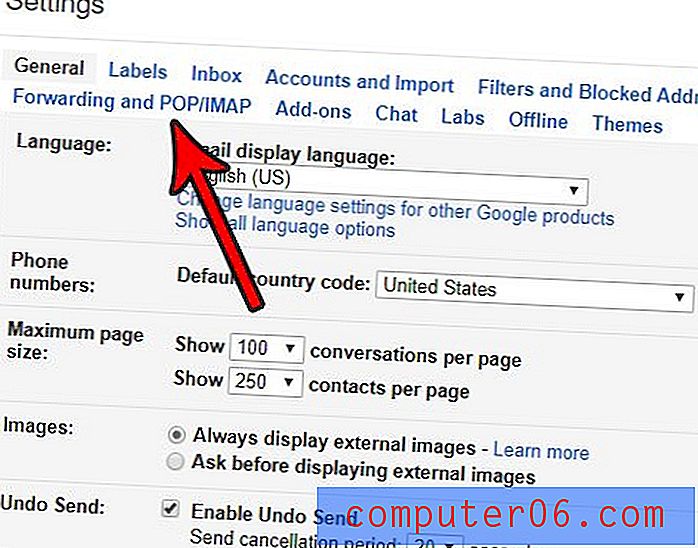
Korak 4: Pomaknite se prema dolje do odjeljka IMAP pristupa i kliknite krug s lijeve strane Omogući IMAP . Postoje neke dodatne postavke u ovom odjeljku koje možete odabrati ako ih želite uključiti ili isključiti. Nakon što završite, kliknite gumb Spremi promjene na dnu izbornika.
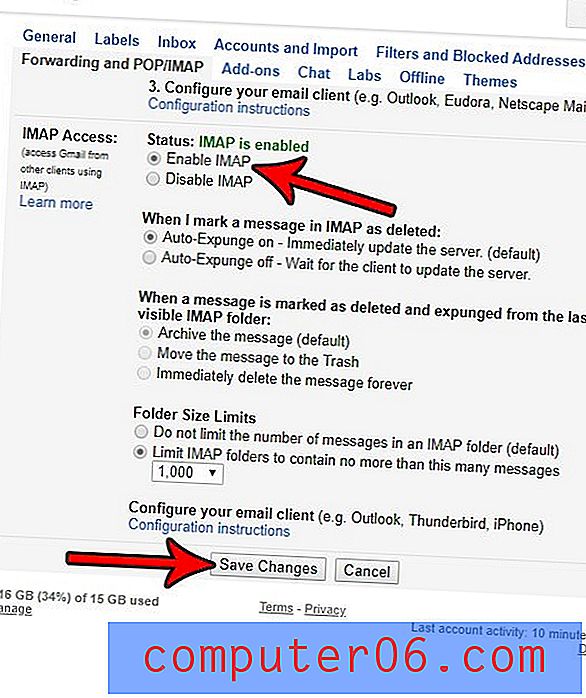
Imajte na umu da je IMAP funkcija e-pošte koja omogućuje u osnovi zrcali račun e-pošte na drugom uređaju. To znači da će se svaka radnja koju poduzmete u vašem web pregledniku odraziti na aplikaciju treće strane i obrnuto. Na primjer, čitanje e-pošte na jednom mjestu označit će je kao pročitano i na drugim. Pored toga, vaše će se e-poruke također sinkronizirati na svim vašim uređajima, a brisanje e-poruka na jednom od tih uređaja također će izbrisati e-poštu i bilo gdje drugdje.
Jeste li samo poslali e-poštu, ali shvatili ste da ste nešto zaboravili ili da ga zapravo ne želite poslati? Saznajte kako omogućiti Gmail opoziv u Gmailu i dajte si malo vremena nakon što pošaljete poruku tamo gdje je još uvijek u mogućnosti vratiti.



